Mainos
 TrayIt! on erittäin pieni, mutta tehokas työkalu, jonka avulla voit hallita Windowsin tehtäväpalkkia ja järjestelmälokeroa. Pohjimmiltaan se tarjoaa yksinkertaisen ratkaisun Windowsin tehtäväpalkin pitämiseen puhtaana antamalla minimoida ohjelmat järjestelmälokeroon, missä ne näkyvät vain pieninä kuvakkeina. Siisti!
TrayIt! on erittäin pieni, mutta tehokas työkalu, jonka avulla voit hallita Windowsin tehtäväpalkkia ja järjestelmälokeroa. Pohjimmiltaan se tarjoaa yksinkertaisen ratkaisun Windowsin tehtäväpalkin pitämiseen puhtaana antamalla minimoida ohjelmat järjestelmälokeroon, missä ne näkyvät vain pieninä kuvakkeina. Siisti!
TrayIt on vain noin 300 kt ladattu ja vain noin 600 kt asennettu. Asentajaa ei ole, sinä vain lataa zip ja purkaa sisältö mihin tahansa haluat “asentaa” sen.
Koska TrayIt!: Tä ei tarvitse asentaa oikein, se on myös hienoa kannettava sovellus 100 kannettavaa sovellusta USB-tikullesi Windowsille ja macOS: lleKannettavien sovellusten avulla voit viedä suosikkiohjelmistoasi missä tahansa flash-aseman tai pilvitallennuksen kautta. Tässä on 100 niistä, jotka kattavat kaikki tarpeesi peleistä kuvankäsittelyohjelmiin. Lue lisää . Pura vain kannettavan USB-aseman sisältö ja olet valmis käynnistämään sen. Kun käynnistät TrayIt! -Sovelluksen ensimmäisen kerran, näet luettelon kaikista tehtäväpalkissa olevista ohjelmista.
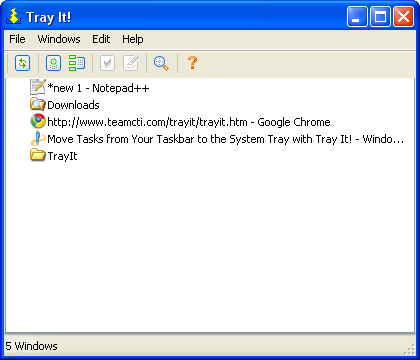
On olemassa muutamia tapoja minimoida tehtäväpalkissa olevat ohjelmat järjestelmälokerossa. Jos haluat pienentää ohjelman vain järjestelmälokeroon, nopein ja helpoin tapa tehdä tämä on pitää vain Vaihto-näppäintä painettuna napsauttamalla Pienennä-painiketta. Voit palauttaa ikkunan kaksoisnapsauttamalla tarjotinkuvaketta.
Voit laittaa ohjelman järjestelmälokeroon kahdella tavalla minimoimalla sitä samanaikaisesti. Voit joko napsauttaa hiiren kakkospainikkeella sen minimointipainiketta ohjelmaikkunassa, jonka haluat laittaa lokeroon, ja valita Sijoita järjestelmälokeroon, tai voit valita ohjelman TrayIt! Ohjelmaluettelo ja napsauta Sijoita järjestelmälokeroon painiketta.

Kun asetat sovelluksen järjestelmälokeroon tällä tavoin, näet sen sekä tehtäväpalkissa että järjestelmälokerossa. TrayIt! luo profiilin sovellukselle. Voit muokata profiilia muuttaaksesi tapaa, jolla sovellus toimii tehtäväpalkin ja järjestelmälokeron kanssa. Voit muokata profiilia valitsemalla sovelluksen TrayIt! napsauta Muokkaa nykyistä profiilia painiketta.

Näet, että voit suorittaa sovellukselle monia mukautuksia. Muutama huomautus:
- perustiedot välilehti> Aloittaa osio> Pienennä luomisikkuna / kun TrayIt! on aloitettu
- Lisää välilehti> hakemus osio> Piilota sovellus tehtäväpalkista koko ajan, pidä vain tarjotinkuvaketta
- Pitkälle kehittynyt välilehti> Aloittaa osio> Älä luo lokeron kuvaketta - pienennä ja piilota ikkuna kokonaan
Nämä vaihtoehdot antavat sinun hallita tapaa, jolla sovellus toimii tehtäväpalkin ja järjestelmälokeron kanssa, kun se käynnistetään. Jos sinulla on ohjelmia, jotka vain istuvat taustalla eivätkä vaadi mitään vuorovaikutusta, haluat todennäköisesti hyödyntää joitain näistä vaihtoehdoista.
TrayIt! on myös joitain sovellusvaihtoehtoja, joita kannattaa myös katsoa. Voit muuttaa TrayIt! vaihtoehtoja, voit napsauttaa Muokkaa sovellusvaihtoehtoja TrayIt! ikkuna. Kaksi vaihtoehtoa, joista pidän erityisesti, ovat lokerokuvakkeen luominen TrayIt! ja käyttämällä yhdellä napsautuksella tarjotinkuvakkeita.

Toinen tärkeä mainittava asia on, että kun suljet TrayIt! kanssa X oikeassa yläkulmassa (kuten minkä tahansa muun sovelluksen), se toimii edelleen taustalla. Jos sinulla ei ole tehtäväpalkkia käytössä, voit silti palata TrayIt-sovellukseen! napsauttamalla hiiren kakkospainikkeella minkä tahansa käynnissä olevan ohjelman Minimoi-painiketta ja napsauta sitten TrayIt! Sovellus….

Jotta voit todella poistua TrayIt!: Stä, sinun on napsautettava tiedosto > poistuminen tai napsauta tiedosto > Uninstall. Mitä eroa? Exit sulkee TrayIt! mutta se ylläpitää asetuksiasi Windows-rekisteri. Poista asennus poistuu TrayIt! ja poista myös kaikki vaihtoehdot Windows-rekisteristä. Tämä on hyödyllinen ominaisuus, jos käytät TrayIt! kannettavana sovelluksena, etkä halua pitää asetuksia rekisterissä.

Mitä mieltä olet TrayIt: stä? Käytätkö muita hienoja ominaisuuksia, joita ei mainittu artikkelissa?
Olen melko tyypillinen geek, joka viettää tunteja tietokoneen näytön edessä sekä työssä että kotona. Nautin myös muodikkaiden työkalujen ja vempaimien kokoamisesta.


